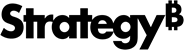Strategy ONE
MicroStrategy System Manager
MicroStrategy System Manager 让您可以将 MicroStrategy 环境的多个连续流程合并为单个工作流程,然后按调度的时间或根据需要来部署。您可以为不同的任务创建工作流程,例如安装、维护和升级 MicroStrategy 环境,备份项目,以及启动或关闭 Cloud 实例。这些工作流程可以通过使用标准界面、交互式命令行进程或无提示的配置过程来部署。
通过拖放流程并将其链接在一起,您可以直观地使用 System Manager 创建工作流程。这可让您查看使工作流程从一个流程进入下一个流程的逐步流程。借助这种创建工作流程的直观方法,您可以留意到对工作流程内的流程进行故障排除和错误检查的机会。
有关更多信息,请参阅系统管理帮助。System Manager 还具有相应的联机帮助。使用 System Manager 时,按 F1 可以访问在线帮助。
兼容性和互操作性
为了确保功能正常,仅应通过相同版本或更新版本的 System Manager 打开、部署、使用在 System Manager 中创建的工作流程。例如,您可将 9.3.0 System Manager 工作流程用于 System Manager 9.3.x 及更高版本,但是不应当将 System Manager 10 工作流程用于 System Manager 9.3.x。
如需了解完整的 MicroStrategy 平台兼容性和互操作性规格,请参阅兼容性和互操作性。
系统要求
如需了解所有经认证的系统,请参阅平台认证。
工具的硬件要求
|
操作系统 |
处理器 | RAM | 磁盘空间 |
|---|---|---|---|
| Windows | 64 位 | 4 GB(最低) | 0.5 GB |
| Linux | 64 位 | 4 GB(最低) | 3GB |
安装 MicroStrategy System Manager
从 MicroStrategy 下载站点下载文件。
有关安装 MicroStrategy System Manager 的步骤,请参阅安装和配置帮助。
目录结构
下表列出了在安装 System Manager 之后,在默认目录结构中包含的相关文件夹和文件。
默认文件夹为:
C:\Program Files (x86)\MicroStrategy\Product Name 安装在 64 位 Windows 环境中时。
/opt/MicroStrategy/Product Name, 或者 $HOME/MicroStrategy/install/Product Name 如果你没有写入权限 /opt/MicroStrategy,当安装在 UNIX 或 Linux 环境中时。
如果覆盖之前的产品版本进行安装,文件夹保持不变。
| 目录 | 目录 |
|---|---|
| \MicroStrategy\System Manager | MicroStrategy System Manager 根目录 |
升级 MicroStrategy System Manager
为了从该版本的 MicroStrategy Intelligence Server 的最新可用功能中受益,管理员必须升级系统。
- MicroStrategy 产品 10.4.x 和2019及以上版本可以直接升级到 MicroStrategy ONE。
升级前,请参阅升级帮助,了解有关升级准备工作、产品升级顺序和升级后要执行的任务的重要信息。
卸载 MicroStrategy System Manager
如需了解有关卸载 MicroStrategy System Manager 的更多信息,请参阅安装和配置帮助中的添加或删除 MicroStrategy 组件一章。